Encontró que, lamentablemente, TouchWiz se ha detenido en su teléfono Samsung? ¿Se pregunta cómo reparar el Samsung TouchWiz en casa sigue deteniéndose? No te preocupes, este blog te ayudará a lidiar con la situación.
Aunque los usuarios de teléfonos Samsung se encuentran con varios tipos de problemas e informaron sobre el problema del iniciador de TouchWiz Home que aparece en sus teléfonos. Los usuarios recibían un error como ” Desafortunadamente, TouchWiz se ha detenido “.
Entonces, si también está recibiendo el mismo error en sus dispositivos Galaxy, no se preocupe, simplemente revise este blog y sabrá cómo solucionarlo. Desafortunadamente, TouchWiz se detuvo en los dispositivos Samsung Galaxy .
Acerca de Desafortunadamente Touchwiz Home se ha detenido
Los usuarios de Samsung conocen la interfaz TouchWiz . Anteriormente, había dos servicios TouchWiz ejecutándose en segundo plano, pero ahora solo está disponible un TouchWiz Home.
Recibir el error ” Desafortunadamente, TouchWiz Home se ha detenido ” no es algo nuevo para los usuarios.
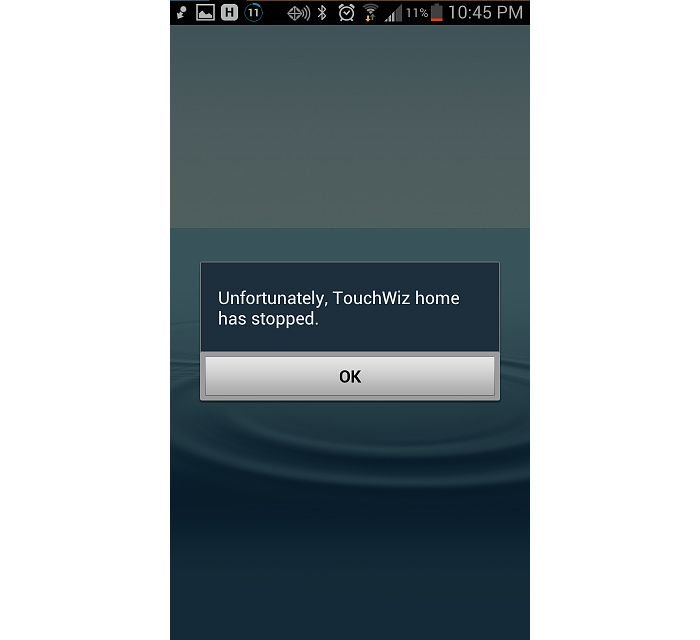
Es solo para decir que la interfaz de usuario incorporada del teléfono se ha bloqueado debido a algunas razones, por lo que se ha encontrado con el error.
¿Cuáles son las razones del error?
Varias veces, el error le llega al usuario y de repente desaparece y el teléfono se reinicia de nuevo y funciona con normalidad.
Pero en algunos casos, el teléfono se congela por completo y no está en condiciones de funcionar. Por lo tanto , el usuario no puede usar el teléfono ni siquiera con el botón físico.
Sin embargo, se dijo que la causa del error eran algunas aplicaciones de terceros en conflicto.
Algunas otras posibles razones son:
- TouchWiz requiere más recursos del sistema y, por lo tanto, no responde
- Widget con fallas que hace que TouchWiz fuerce la detención
- El problema ocurre debido a datos antiguos y caché después de la actualización del sistema operativo
- Aplicaciones de terceros que entran en conflicto entre sí
Dado que ha llegado a conocer las razones detrás del error, ahora es el momento de revisar las soluciones y corregir el error.
Así que comencemos …
Soluciones para arreglar “Desafortunadamente, TouchWiz se ha detenido” en Samsung Galaxy
Bueno, aquí te guiaré sobre algunas de las mejores formas de solucionar desafortunadamente TouchWiz Home ha dejado de funcionar en dispositivos Galaxy.
Revíselos y salga del problema lo antes posible.
Nota : los métodos funcionarán en casi todos los dispositivos Android, incluidos Samsung Galaxy S10 / S10 +, Galaxy A5, Galaxy S9 / S9 +, S7, S5, S3, J2, J5, Note 3, Note 2 y en varios sistemas operativos como Android 12 / 10/11/9/8/7/6, etc.
Solución 1: haz un reinicio por software de tu teléfono
Lo primero que debe hacer es hacer un reinicio por software de su dispositivo y luego iniciarlo en Modo seguro .
Generalmente, cuando recibe este error por primera vez, puede deberse a algún problema en TouchWiz o en el firmware.
Pero hacer un restablecimiento parcial lo ayudará a reparar el Samsung TouchWiz Home sigue deteniéndose .
Siga los pasos a continuación:
- Primero, retire la batería (si es posible) de su teléfono
- Luego presione el botón de Encendido durante al menos 30 segundos
- Ahora vuelve a poner tu batería en el teléfono
- Enciende tu teléfono ahora
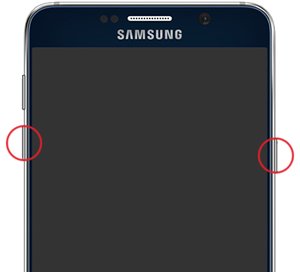
El restablecimiento parcial se realiza para actualizar la memoria del teléfono y eliminar todos los fallos que conducen a un error de este tipo en el teléfono Galaxy.
Solución 2: cambio en la escala de animación
Hacer cambios en la escala de animación también es una de las mejores formas de deshacerse de TouchWiz Home se ha detenido en los teléfonos Samsung .
Hacer esto reducirá el uso de memoria para mantener gráficos altos.
Debes seguir los pasos a continuación:
- Primero, vaya a Configuración y luego toque Más> En el dispositivo
- Luego haga clic en Información del software
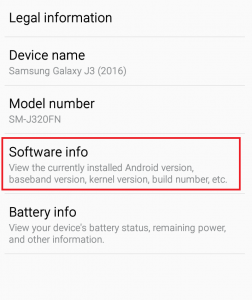
- Aquí, en la nueva sección de pantalla, haga clic en el número de compilación durante algún tiempo a menos que reciba un mensaje “La opción de desarrollador está habilitada “

- Ahora, vuelve a Configuración y elige las opciones de desarrollador.
- Aquí debe cambiar los valores de la escala de animación de Windows , la escala de duración del animador y la escala de animación de transición.
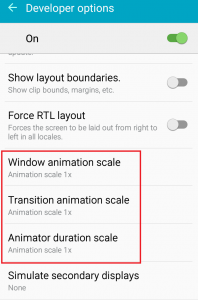
- Por último, reinicie su teléfono y vea si el problema se resuelve
Solución 3: Borrar datos y caché de TouchWiz Home
Varios usuarios se han encontrado con el error después de actualizar su teléfono a la última versión de Android, como Nougat, Lollipop y otros.
Entonces, una vez que debe borrar los datos y almacenar en caché el TouchWiz Home siguiendo los pasos a continuación:
- Desde la pantalla de inicio , haga clic en el cajón de aplicaciones para expandir
- Luego vaya a Configuración> Aplicaciones y haga clic en Administrador de aplicaciones
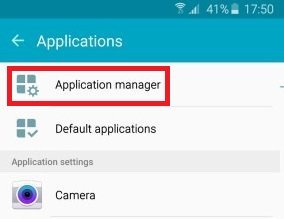
- Ahora deslice de izquierda a derecha y vaya a la pantalla Todas las aplicaciones
- Aquí baje y haga clic en TouchWiz Home
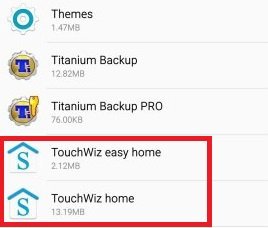
- Luego haga clic en Borrar caché y haga clic en Borrar datos . Si está en modo fácil , repita estos pasos con TouchWiz Easy Home
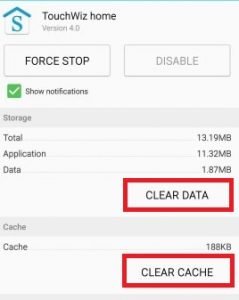
NOTA : al hacer esto, se eliminarán las pantallas de inicio personalizadas, pero estarán disponibles en su galería.
- Por último, reinicie su teléfono y verifique si el problema está resuelto o no
Solución 4: deshabilitar movimientos y gestos
Si los movimientos y los gestos están habilitados , puede generar algún error en la interfaz TouchWiz.
Aunque este error es muy raro en los últimos modelos, los modelos más antiguos eran comunes para encontrar tales errores.
Incluso este error es más común en aquellos dispositivos que se ejecutan antes que Marshmallow.
Entonces, para deshabilitar movimientos y gestos, siga los pasos a continuación:
- Desde la pantalla de inicio , haga clic en el cajón de aplicaciones para expandir
- Ahora vaya a Configuración y haga clic en Movimientos y gestos
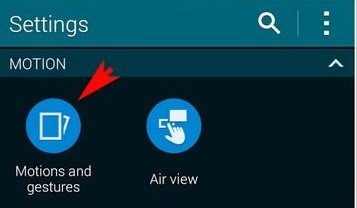
- Aquí tienes que desactivar todos los movimientos y gestos disponibles.
- Por último, reinicie su dispositivo y luego verifique si el problema está resuelto o no
Solución 5: cambiar al modo fácil
El modo fácil permite a los usuarios eliminar algunas funciones complejas que muestran errores en la pantalla y crean confusión.
Varios usuarios también han informado que después de cambiar el modo fácil y volver nuevamente al modo estándar , han eliminado con éxito ” Desafortunadamente, TouchWiz Home se ha detenido “.
- Primero, vaya a Configuración y baje a la pestaña Personal y luego haga clic en Modo fácil
- Ahora cambie el modo de modo estándar a modo fácil
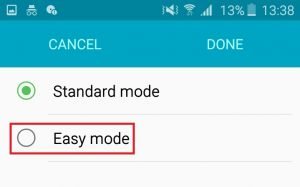
- Luego navegue a los menús durante un buen rato y luego reinicie su teléfono
- Después de reiniciar el dispositivo, vaya a Configuración> Modo fácil y configure el modo Estándar .
Solución 6: Limpiar la partición de la caché
Cuando la solución anterior no funcione para usted, debe intentar borrar la partición de caché de su dispositivo. Este es un método efectivo para dispositivos Samsung que resuelve varios problemas de aplicaciones y también podría resolver este error.
Así que sigue los pasos a continuación:
- Primero, apague su dispositivo presionando el botón de Encendido
- Ahora mantenga presionado el botón Subir volumen + Encendido
- Después de ver la pantalla de Android, deje el botón y espere el modo de recuperación
- En el modo de recuperación, seleccione Limpiar partición de caché usando los botones de volumen
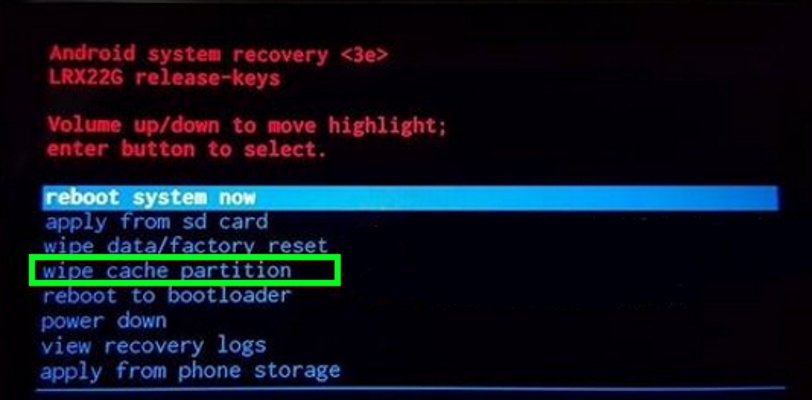
- Luego presione el botón de Encendido para confirmar Limpiar partición de caché
- Por fin, cuando finalice el proceso, reinicie su teléfono una vez. Y ahora compruebe si el error sigue apareciendo.
Solución 7: eliminar los conflictos de software
Puede existir la posibilidad de que, debido a conflictos entre algunas aplicaciones de terceros , se haya producido el error.
Puede suceder después de instalar nuevas aplicaciones en su teléfono. Incluso la posibilidad de conseguir esto aumenta cuando el dispositivo tiene una forma inactiva 3 rd lanzador partido.
Entonces, para evitar el error, debe iniciar su dispositivo en Modo seguro . En este proceso, si el problema se debe a aplicaciones de terceros, el error no volverá a ocurrir y quedará claro que las aplicaciones de terceros son las culpables.
Por lo tanto, debe seguir los pasos a continuación:
- En primer lugar, mantenga pulsada la potencia botón en su teléfono
- Luego haga clic y mantenga presionado Apagar
- Obtendrá la opción Reiniciar en modo seguro , simplemente presione OK
- Ahora su dispositivo se reiniciará en modo seguro y se mostrará un icono en la parte inferior

- Por último, vaya a la interfaz TouchWiz y verifique si el error está resuelto
Solución 8: restablezca los valores de fábrica de su teléfono
Ahora que ha pasado por todos los métodos mencionados anteriormente para reparar el error de Samsung TouchWiz detenido , todavía queda una última opción para deshacerse del error y es el restablecimiento de fábrica .
Hacer esto restaurará su teléfono a un estado de fábrica.
Pero antes de continuar, no olvide hacer una copia de seguridad de todas sus cosas cruciales desde su teléfono, ya que hacer un restablecimiento de fábrica tiene la oportunidad de borrar los datos del dispositivo.
Ahora siga los pasos a continuación:
- Primero, vaya a Configuración y luego baje y seleccione Copia de seguridad y restablecimiento
- Si obtiene Copia de seguridad, mis datos están deshabilitados, habilítelo y espere una nueva copia de seguridad
- Ahora desplácese hacia abajo y haga clic en Restablecer datos de fábrica
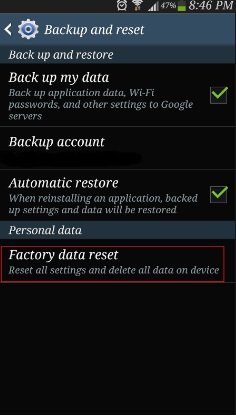
- Confirme la acción haciendo clic en Restablecer teléfono
- Por fin, espera a que termine todo el proceso. Al final, su dispositivo se reiniciará y , con suerte , todo irá bien.
Solución 9: Solucione lamentablemente Touchwiz Home ha detenido el error con un clic
Además de todos los métodos anteriores, si aún falla o busca una forma rápida de corregir el error, entonces debe optar por el software de reparación Android. Esta es una herramienta de reparación profesional que fácilmente Samsung TouchWiz Home sigue deteniéndose . Es fácil de usar y tiene la capacidad de solucionar varios errores de Android con un solo clic.
Algunos errores que puede resolver incluyen Samsung atascado en modo Odin , pantalla negra de Samsung , humedad detectada de Samsung , teclado de Samsung se ha detenido y muchos más.
Por lo tanto, sin perder mucho tiempo, simplemente descargue Android reparación y corrija “Desafortunadamente, TouchWiz se ha detenido” en Samsung .
Conclusión
El error comentado aquí puede ocurrirle a cualquier usuario de Samsung pero no debe preocuparse por nada.
Este blog describe completamente cómo solucionar “Desafortunadamente, TouchWiz Home se ha detenido” en Samsung . Espero que todos los métodos te ayuden a solucionar el problema fácilmente.
Para una solución rápida, use la herramienta de reparación de Android y deshacerse de la casa Samsung TouchWiz sigue deteniéndose .
Sophia Louis is a professional blogger and SEO expert. Loves to write blogs & articles related to Android & iOS Phones. She is the founder of es.android-ios-data-recovery.com and always looks forward to solve issues related to Android & iOS devices


